PS怎么在不改变图片尺寸降低文件大小?
溜溜自学 平面设计 2023-06-09 浏览:501
大家好,我是小溜,PS是一款强大的图片处理软件,现在有很多朋友都在使用这个软件,但是还是有一些新手对这个软件不是特别熟悉,像是压缩文件大小,那么PS怎么在不改变图片尺寸降低文件大小?一起来看看吧!
工具/软件
硬件型号:小新Pro14
系统版本:Windows7
所需软件:PS 2016
方法/步骤
第1步
打开ps,图片处理完成后,在属性栏找到文件。
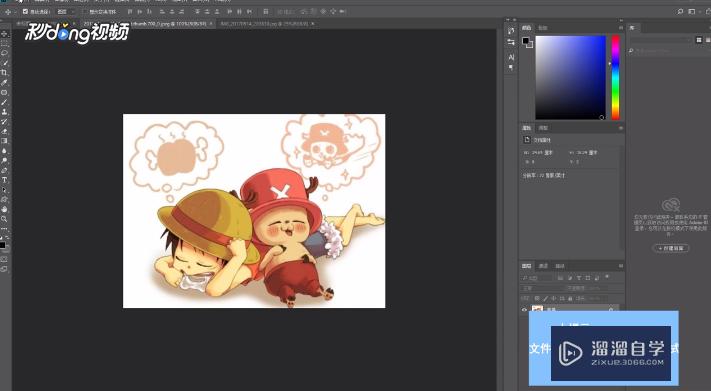
第2步
选择导出,点击存储为web所用格式。
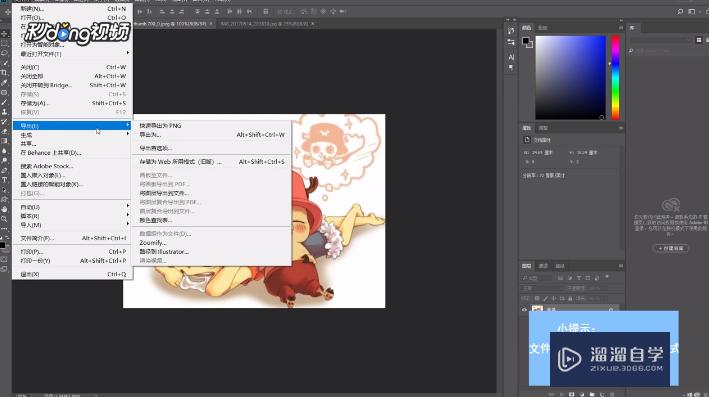
第3步
弹出对话框,在右上角选择JPG,调节品质。

第4步
点击储存,选择储存的文件即可。

注意/提示
关于“PS怎么在不改变图片尺寸降低文件大小?”的内容就分享完毕了,希望能解决大家的问题。如果想要提升对软件的熟悉,大家还可以前往观看溜溜自学网免费课程>>
相关文章
距结束 05 天 11 : 27 : 02
距结束 00 天 23 : 27 : 02
首页








